Comment démonter un PC portable HP ProBook 470 G4
Sommaire :
- 1 Introduction
- 2 Retrait du capot arrière
- 3 Vue d’ensemble sous le capot
- 4 Retrait du SSD M.2
- 5 Retrait des vis du clavier
- 6 Retrait de la carte wifi
- 7 Retrait du lecteur CD
- 8 Dernières vis cruciformes à enlever
- 9 Vis Torx T9 à retirer
- 10 Retrait du clavier
- 11 Retrait des connectiques
- 12 Retrait des vis du clavier
- 13 Retrait des parties plastiques
- 14 Déconnexion de la batterie
- 15 Déconnexion de l’écran LCD et du ventirad
- 16 Retrait des vis de la carte mère
- 17 Présence du connecteur d’alimentation (à défaire)
- 18 Vue d’ensemble sur la carte mère
- 19 Conclusion
Introduction
Dans cet article, nous allons voir comment démonter un PC portable HP ProBook 470 G4 étape par étape afin de le réparer ou le nettoyer.
Matériel utilisé :
► Acheter mon outil de démontage
► Acheter mon tournevis électrique
► Acheter mon tournevis Torx T9
Aller plus loin :
???? Soutenir le blog et nous faire un don : https://lkpc.fr/donation
???? Nettoyer son PC grâce à mon kit de nettoyage : https://lkpc.fr/kitnettoyage
????️ Refroidir son PC avec ma pâte thermique : https://lkpc.fr/patethermique
???? Obtenir un refroidissement optimal grâce à mon pad thermique : https://lkpc.fr/padthermique
???? Voir tous les produits Refroidissement de la boutique Klink PC : https://lkpc.fr/refroidissement
Retrait du capot arrière
Pour commencer, on va retourner l’ordinateur et défaire la vis de la trappe.

Une fois la vis retirée, on peut déclipser le capot.
Vue d’ensemble sous le capot

On voit apparaitre :
- un emplacement pour un disque dur,
- un disque dur SSD M.2,
- les deux barrettes mémoires,
- le ventilateur
- ainsi que la carte wifi.
Retrait du SSD M.2

Maintenant, on va retirer le disque dur SSD M.2 en enlevant la vis associée et de le déclipser.
Retrait des vis du clavier
Il y a deux vis qui maintiennent le clavier : on les enlève.
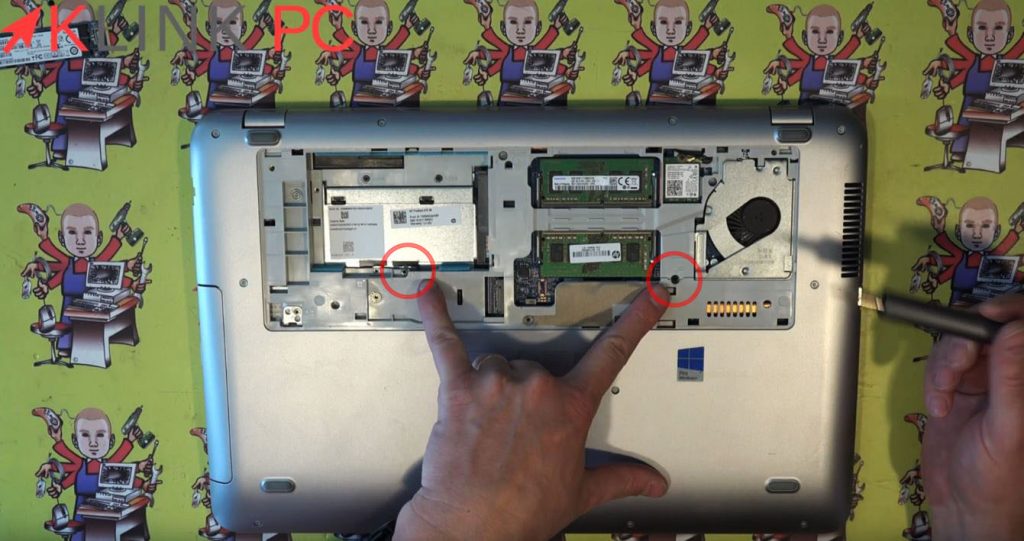
Retrait de la carte wifi
Après, on va retirer la carte wifi, il va falloir matérialiser les antennes avant.

Vu que les câbles sont de la même couleur, je vais matérialiser le câble noir.
On déconnecte ensuite les deux antennes et on dévisse la carte wifi.
Retrait du lecteur CD
Puis on va retirer la vis du lecteur CD et ensuite, le lecteur CD lui-même.

Dernières vis cruciformes à enlever
On retire les quatre vis ici qui maintiennent la plasturgie.

Voilà pour les vis cruciformes.
Vis Torx T9 à retirer
Pour la suite, on utilisera un tournevis Torx T9.

Retrait du clavier
Une fois toutes les vis retirées, on retourne le PC.

A l’aide d’un outil achetable sur la boutique, on va aller soulever le clavier en plastique en passant par le haut.
Il faut tirer un petit peu mais pas trop car il y a la connectique du clavier derrière.

Pour la défaire, il suffit de soulever le connecteur et de la dégager.
Retrait des connectiques

Ensuite, on va déconnecter le bouton d’alimentation (1) puis les autres connectiques.
On débranche également le pavé tactile (2).
Pour rappel, on déconnecte en soulevant la connectique.
Retrait des vis du clavier
Une fois toutes les connectiques défaites, on va dévisser les quatre vis de la partie supérieure.

Retrait des parties plastiques
Une fois les vis retirées, on va déclipser ici les deux parties plastiques.

En écartant délicatement les deux parties, on va pouvoir séparer les plastiques en faisant un mouvement de levier.
On va procéder de la même façon de l’autre côté.
Ainsi, on peut maintenant retirer la partie supérieure.
Déconnexion de la batterie
On se retrouve sur la carte mère : la première chose à faire, par sécurité, est de déconnecter la batterie.

On la dévisse pour la sortir de son logement et la déconnecter.
Déconnexion de l’écran LCD et du ventirad
Maintenant que la carte mère n’est plus alimentée, on peut procéder aux débranchements des connectiques.

On commence par déconnecter l’écran LCD puis le ventirad qu’on dévisse pour pouvoir le sortir.
Retrait des vis de la carte mère
Ensuite on va retirer les vis qui maintiennent la carte mère.

Présence du connecteur d’alimentation (à défaire)
On dégage la carte mère en veillant à bien déconnecter le connecteur d’alimentation au dos.

Vue d’ensemble sur la carte mère
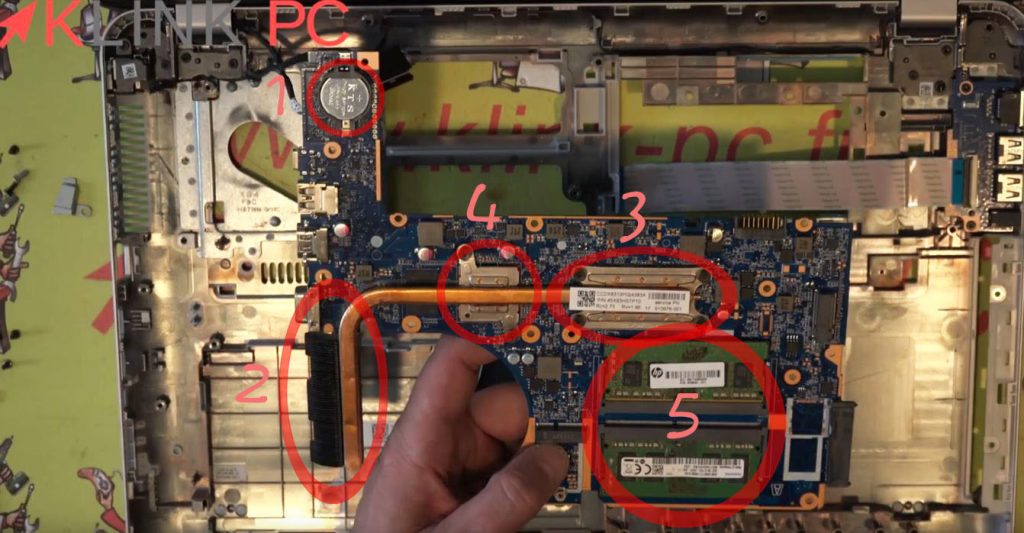
Nous voilà sur la carte mère avec
- la pile du BIOS,
- le système de refroidissement
- comprenant le processeur
- et la carte vidéo
- et enfin, les deux barrettes mémoires.
Conclusion
Pour le remontage, il faudra procéder en sens inverse.
Voir tous les articles de démontage PC




